只有高級用戶才能在 Spotify 上播放高質量的音樂。 這篇文章將向您展示一個有效的工具——TunesBank Spotify 音樂轉換器,無需高級帳戶即可下載 320kbps Spotify 音樂,然後您可以輕鬆地使用免費帳戶獲得高質量的 Spotify 音樂。
“在我的高級訂閱到期後,是否可以收聽高質量的 Spotify 音樂。 如何使用免費帳戶從 Spotify 獲得高質量?”
如果您是音樂愛好者,那麼音質一定是您的首要考慮因素。 作為使用最廣泛的流媒體音樂服務,您能 在 Spotify 上播放高品質音樂? 眾所周知,Spotify 提供 2 種訂閱服務:Free Plan 和 Premium Plan。 使用免費計劃,Spotify 僅允許用戶以正常質量(30kbps – 128kbps)在線收聽超過 256 萬首曲目。 到 在 Spotify 上流式傳輸高品質 (320kbps) 音樂, 你可以升級到 至尊會員 計劃每月支付 9.99 美元。 之後,您可以下載無限量的 Spotify 曲目進行離線播放,並在您的電腦、智能手機、平板電腦等設備上收聽高質量的 Spotify 曲目。
雖然您知道高級用戶可以在 Spotify 上流式傳輸高質量音樂,但您可能不知道如何收聽高質量的 Spotify 音樂。 接下來,我們將向您展示如何在 Spotify App 上播放高品質音樂。 除此之外,您還將學習如何 無需付費即可下載 320kbps Spotify 音樂. 通過這種方式,您可以使用免費帳戶獲得高質量的 Spotify 音樂,然後您可以在任何設備和播放器上不受限制地收聽高質量的 Spotify 曲目、播放列表、專輯。
第 1 部分。在 Spotify 應用上流式傳輸高質量音樂(僅限高級版)
儘管高級用戶可以收聽高質量的 Spotify 音樂,但仍有許多高級用戶不知道如何設置比特率以獲得高質量的 Spotify 音樂。 在本節中,我們將教您如何在計算機和移動設備上的 Spotify 上流式傳輸高質量的音樂。
#1. 在計算機上獲取高質量的 Spotify 音樂
在 Spotify 桌面應用程序上播放高質量的音樂很容易,您可以按照以下指南獲得高質量的 Spotify 音樂。
1. 在您的計算機上啟動 Spotify 桌面應用程序。 點擊頂部的下拉箭頭圖標以調整設置。
2. 在設置菜單中,找到“音樂質量”部分並打開“高質量流媒體”按鈕。 通過這種方式,高級用戶能夠在 Mac/PC 計算機上收聽高質量的 Spotify 曲目。
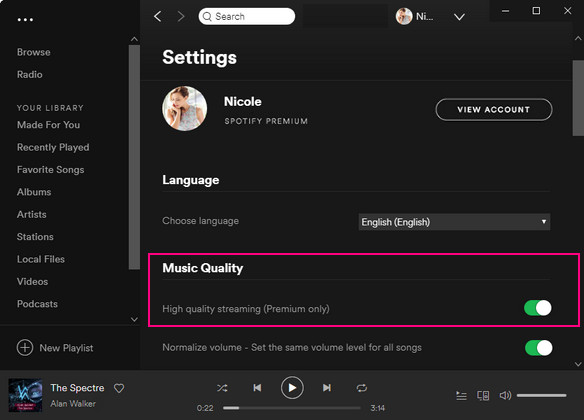
#2. 在移動設備上收聽高品質 Spotify
Spotify 幾乎可以在所有連接互聯網的移動設備上使用,因此有必要在智能手機和平板電腦上獲得高質量的 Spotify 音樂。 要在 Spotify 上播放高品質音樂,請繼續閱讀以下步驟。
1. 在您的智能手機或平板電腦上打開 Spotify 應用程序。 切換到“您的圖書館”部分,然後點擊右上角的“設置”圖標。 在 iOS 設備上,選擇“音樂質量”。 對於 Android 設備,下拉頁面以找到選項卡。
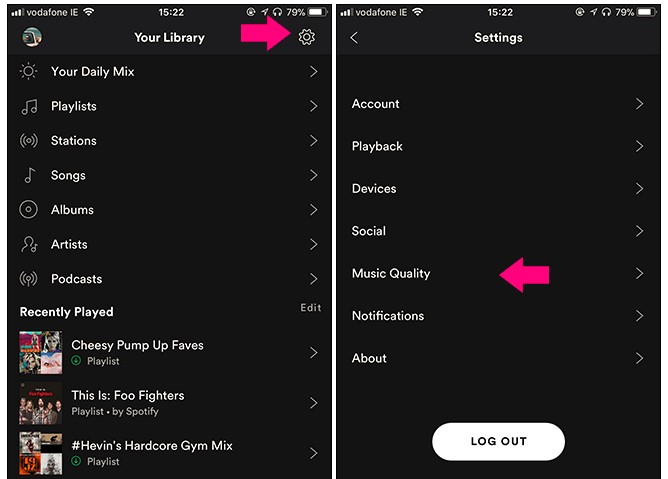
2. 在“音樂質量”選項卡中,用戶可以選擇“高”和“極致”選項以在 Spotify 上流式傳輸高質量的音樂,或者您也可以將“下載質量”調整為“高”以獲得高質量的 Spotify 音樂。 但它會佔用更多的磁盤空間。
第 2 部分。使用免費帳戶獲得 Spotify 高品質音樂(最佳)
現在你知道了,如果你想听高品質的 Spotify 音樂,那就意味著要為 Spotify Premium Plan 付費。 要獲得高質量的 Spotify 音樂,您需要下載高質量的 320kbps Spotify 歌曲。 但是,由於 Spotify DRM 限制,下載的 Spotify 曲目保存在緩存的音樂文件中,一旦您取消高級計劃,它們就會消失。 使用免費帳戶獲得高質量的 Spotify 音樂更加困難。 這時,TunesBank Spotify Music Converter 來拯救所有 Spotify 用戶。 有了它,所有用戶都可以在沒有 Premium 的情況下下載 320kbps 的 Spotify 音樂。
TunesBank 讓您從 Spotify 免費下載高質量的 320kbps MP3 歌曲
TunesBank Spotify音樂轉換器 是適用於所有 Spotify 用戶的專業第三方下載器。 無論您是 Spotify Free 和 Premium 用戶,您都可以 無需付費即可下載 320kbps Spotify 音樂. 它可以輕鬆擺脫 Spotify DRM 保護,並將 Spotify 中的音樂翻錄為 MP3、M4A、WAV 和 FLAC,而不會損害任何音頻質量。 此外,您還可以對輸出參數進行個性化編輯。 如果您想免費獲得高質量的 Spotify,您可以自定義比特率,因為 320kbps 可以提高音頻質量,以便在輸出設置中更好地播放。 之後,您可以在本地驅動器上獲得高質量的 Spotify 音樂、專輯、播放列表和播客。
此外,TunesBank 能夠複製相同的 Spotify Premium 流媒體質量,因此您可以在 Google Home、Onkyo Receiver、HomePod、Apple TV 和更多設備上自由收聽高質量的 Spotify 音樂。
TunesBank Spotify 音樂轉換器的核心功能:
- 合法地擺脫 Spotify 曲目的 DRM 保護。
- 無需高級帳戶即可下載 320kbps Spotify 音樂。
- 將 Spotify 音樂翻錄為 MP3、M4A、WAV 和 FLAC 音頻格式。
- 可管理和可編輯的輸出音樂文件,如藝術家、標題等。
- 即使訂閱到期,也可以輕鬆獲得高質量的 Spotify 音樂。
- 將輸出比特率自定義為 320kbps 以獲得更好的音頻質量。
- 在任何設備和播放器上自由聆聽高品質的 Spotify 音樂。
教程:如何免費將 Spotify 下載到 MP3 (320kbps)?
在這裡,我們將以 Windows 版 TunesBank Spotify 音樂轉換器為例,向您展示如何使用 TunesBank 在沒有高級帳戶的情況下下載 320kbps Spotify 音樂的詳細指南。 然後您可以使用免費帳戶獲得高品質的 Spotify 音樂。
步驟 1。 打開 TunesBank Spotify 音樂轉換器
在您的 Windows 計算機上下載並安裝 TunesBank Spotify 音樂轉換器。 運行程序,您將看到 TunesBank 的主界面如下。 通過點擊“打開 Spotify 網絡播放器,登錄您的 Spotify 帳戶”進入內置 Spotify 網絡播放器後。
步驟 2。 將 Spotify 音樂導入 TunesBank
適用於 Windows 的最新 TunesBank Spotify 音樂轉換器為您提供了將 Spotify 曲目添加到轉換器的最簡單方法,只需將理想的 Spotify 音樂拖到藍色氣泡“+”按鈕即可。
然後選擇您需要下載的一個或整個播放列表,TunesBank 將自動分析它們。
步驟 3. 選擇 MP3 作為輸出格式
要輕鬆免費獲得高質量的 Spotify 音樂,MP3 是最推薦的格式。
進入“三線”>“首選項”>“高級”部分調整輸出參數。 要在沒有 Premium 的情況下下載 320kbps Spotify 音樂,您可以將輸出格式選擇為 MP3,並將比特率選擇為 320kbps。
步驟 4。 開始將 Spotify 下載到 MP3
之後,觸摸“全部轉換”或“轉換 X 項目”以開始下載 320kbps Spotify 音樂而無需付費。 然後您可以免費獲得高品質的 Spotify 音樂。
稍等片刻,轉到“完成”>“查看輸出文件”以找到高質量的 Spotify 音樂文件。 而且您可以隨時隨地聆聽高品質的 Spotify 音樂。
最後的話
事實上,320kbs 的高質量僅適用於 Spotify Premium 用戶。 但他們無法在未經 Spotify 授權的任何設備和播放器上收聽高質量的 Spotify 音樂。 對於免費用戶,幾乎不可能在 Spotify 上播放高質量的音樂。 幸運的是,TunesBank Spotify 音樂轉換器無需付費即可下載 320kbps 的 Spotify 音樂。 通過使用它,所有 Spotify 用戶都可以免費獲得高品質的 Spotify 音樂,並不受限制地在任何設備和播放器上收聽高品質的 Spotify 音樂。
相關文章
- 如何將 Spotify 音樂轉換為 MP3 格式
- 下載沒有高級版的Spotify音樂
- 下載沒有高級版的 Spotify 播客
- Spotify Ripper – 將 Spotify 音樂翻錄到 MP3
- 如何從 Spotify 免費下載歌曲
- 如何從Spotify Music中刪除DRM
- 如何在 Mac 上將 Spotify 音樂下載到 MP3
- 如何在 Spotify 音樂歌曲上屏蔽廣告
- 如何永遠保存所有你最喜歡的歌曲
- 將 Spotify 音樂下載到 MP3 播放器
- 如何將 Spotify 音樂下載到 iPod
- 如何將Spotify音樂刻錄到CD
- 如何將 Spotify 播放列表傳輸到 iTunes
















更不用說我的朋友似乎正在閱讀您網站上的好建議,因此突然我有了一個可怕的懷疑,我從未對網絡博客所有者的這些策略表示尊重。 因此,所有女士實際上都非常有興趣研究它們,並且現在毫無疑問地已經愛上了這些東西。 非常感謝您確實非常有幫助,然後選擇了大多數人真正渴望了解的各種有益主題。 我真誠地後悔沒有早點表達謝意。
當我最初發表評論時,我點擊了「新增新回饋時通知我」複選框,現在每次新增評論時,我都會收到 4 封包含相同評論的電子郵件。 有什麼方法可以讓我不再使用該服務嗎? 謝謝!
非常感謝您為人們提供了一個從網站發現重要秘密的絕佳機會。 對於我和我的辦公室熟人來說,每周至少訪問您的網站三次以閱讀您的最新期刊,這真是太棒了,而且充滿了樂趣。 當然,我們通常對您提供的精彩建議感到滿意。 這篇文章中的某些 4 個想法最終是我所擁有的最有益的想法。
非常感謝您為本網站所做的所有努力。 我母親很高興抽出時間進行調查,原因很容易理解。 我們了解您透過網路部落格創建資訊科技的活躍方式,從而引起其他人對這個主題的貢獻,然後我們的公主真正發現了很多東西。 享受今年剩下的時間。 你做得很好。
我必須對您為在這一重要領域需要幫助的人們提供支持的慷慨表示敬意。 你們對傳達訊息的特別承諾最終變得特別富有成效,並且經常幫助像我一樣的其他人實現他們的追求。 你的新的有趣的有用資訊表明這是一個像我這樣的人,甚至對我的同事來說更是如此。 謝謝; 來自我們所有人。
我和我的朋友們已經在關注你們網站上的好點子了,所以不久之後我就有了一種可怕的感覺,我從未對網站所有者的這些技術表示過尊重。 所有的人碰巧都非常有興趣閱讀它們,並且現在非常享受這些東西。 我感謝您真正考慮周全,也感謝您對數百萬人迫切希望了解的此類精彩信息做出選擇。 我們真誠地後悔沒有早點向您表達謝意。
當約翰能夠用你們網頁上所得到的想法來詢問時,我和我的配偶感到非常滿足。 僅僅提供大多數人可能一直試圖推銷的指示並不簡單。 現在我們認識到我們需要感謝作家。 你製作的那些插圖、簡單的網站導航、你的網站支持建立的關係——這是最令人難以置信的,它確實幫助我們的兒子和我們的家人知道這個主題很棒,這是特別重要的。 非常感謝您所做的一切!
我謹向您對需要幫助解決該問題的人們的善意支持表達我的敬意。 您對傳遞解決方案的特別奉獻令人驚訝地有趣,並且在大多數情況下幫助大多數像我這樣的人實現了他們的夢想。 您的熱情和有用的信息對我來說意義重大,對我的同事來說更重要。 萬分感謝; 來自我們所有人。
我發表評論是為了讓您了解我的公主在查看您的網站時獲得了多麼輝煌的發現。 她學到了一些東西,更不用說擁有優秀的奉獻天性讓一群人順利地獲得特定多方面事物的知識是什麼感覺了。 您實際上超出了訪客的預期結果。 我感謝您就您的主題向 Lizeth 提供如此實用、健康、解釋性且冷靜的指導。
我必須對你們對那些真正需要幫助解決這個問題的人的善意表示敬意。 你們對解決方案的特別奉獻被證明是非常富有成效的,並且不斷地賦予像我這樣的男人和女人去實現他們的努力。 您熱情友善的事實對我這樣的人以及我的同事來說意義重大。 帶著感謝; 來自我們所有人。
我真的很想寫下一條訊息,以感謝您在本網站上展示的一些令人驚嘆的技術。 我花了大量時間進行的網路研究終於得到了一些好的建議,可以與我的同事討論。 我想說,我們大多數網站訪客實際上無疑是幸運的,他們生活在一個夢幻般的社區,有這麼多完美的人並提供有用的指導。 我感到非常幸運能夠發現這個網頁,並期待在這裡閱讀更多愉快的時刻。 感謝你提供的細節。
我想給您寫一點文字,以便像以前一樣感謝您在此網站上貢獻的令人驚嘆的基礎知識。 你非常慷慨地提供了大多數人可以透過廣告宣傳電子書來自己賺到一些錢的東西,特別是因為如果你決定的話,你很可能已經嘗試過了。 考慮到這種情況,創意也是一種很好的方式,可以充分了解網路上其他人與我一樣有同樣的熱情,想要了解越來越多的東西。 當然,對於許多瀏覽您部落格的人來說,未來還有成千上萬個更有趣的時刻。
我必須表達我對您對真正需要內容指導的人們的善意的欽佩。你自己對向周圍傳遞信息的承諾最終絕對提供了豐富的信息,並且特別賦予了像我這樣的男人和女人實現他們的努力的能力。這個有用的教程對我來說意義重大,對我的朋友們來說意義更重大。最好的祝愿;來自我們所有人。
非常感謝您給每個人一個非常好的機會來閱讀此部落格的批評評論。對於我和我辦公室的熟人來說,每周至少訪問你們的網站三次,閱讀你們將擁有的最新信息,這總是令人驚嘆不已,充滿了美好的時光。當然,我們始終對您提供的所有精彩技術充滿動力。這篇文章中的 3 個領域無疑是我們所經歷過的最有益的領域。
我發現這個網站可能符合您的需求 性愛 11
CBD 在各方面都超出了我的預期,謝謝 [url=https://www.cornbreadhemp.com/products/cbd-sleep-gummies]有機 cbd 睡眠軟糖[/url]。我在興趣歲月裡一直在與失眠作鬥爭,在從一開始的時代裡激怒了CBD之後,我終於訓練了一個完整的夜晚平靜的睡眠。就像有一股力量從我的肩膀上被卸下來了。鎮靜效果雖然深遠,但卻很平靜,讓我隔天早上可以清楚地感覺到遠方而沒有同情心。我還注意到白天的焦慮有所減少,這是一個意想不到但可以接受的好處。委婉得有點無恥,但也沒有什麼難以忍受的事。總的來說,CBD 已經改變了我的睡眠和不安問題,我很高興能夠發現它的好處。